Свиђа ми се претраживање у Виндовс-у 10, иако сам га морао прилично поправити како бих се понашао онако како бих желео и с времена на време наилазим на проблеме који не раде.
Оно што ми се посебно свиђа код нас је то што боље истиче главне резултате. Ово је мала промена која фокус ставља на први резултат и пошто вам претрага већину времена одговара, лакше је препознати и одабрати је притиском на тастер Ентер.
У сваком случају, претрага није подразумевано оптимизована за брзину, што се у великој мери може приписати покушају проналажења веб резултата као и локалних резултата.
Пошто уопште не сматрам да су веб резултати корисни, ту функцију сам у потпуности деактивирао. Ако желим нешто тражити на Интернету, то радим користећи веб претраживач који је ионако отворен 24/7.

Следеће што сам учинио је оптимизација локација које Виндовс индексира. Оперативни систем индексира неколико подразумеваних вредности, укључујући комплетну корисничку фасциклу.
Иако то можда и није тако лоше као што звучи, у корисничкој мапи ћете наћи многе локације које можда нећете желети да индексирају или да их врате претраживањем. На пример, можда имате тамо програмиране директоријуме и спремишта са хиљадама датотека и директорија или друге веће збирке датотека за које не желите да вас врате претраживањем Виндовс 10.
Ту је и фасцикла АппДата са стотинама хиљада датотека, на пример кеш и колачићи веб прегледача.
Када је у питању листа индексираних датотека, најбоље је укључити само локације са којих желите да се врате резултати.
Ако, на пример, не користите Интернет Екплорер, можда нећете желети да се Интернет Екплорер фаворити врате. То је, међутим, једна од подразумеваних локација аутоматски укључена индексирањем претраживања.
Управљање опцијама за индексирање претраживања на Виндовс 10
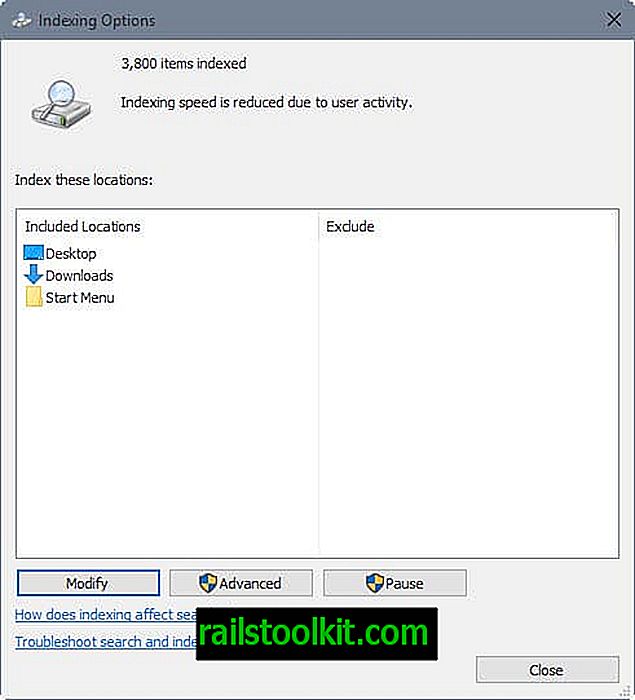
Урадите следеће да бисте отворили опције индексирања:
- Употријебите пречицу Виндовс-Паусе на типковници за отварање управљачке плоче сустава.
- Кликните на "Све ставке на контролној табли" на траци локације на врху.
- Пронађите и кликните на опције индексирања.
Прозор који се отвара приказује све локације које садржи Виндовс 10 индекс претраживања. Листа за изузеће поред сваке локације садржи подмапе те локације које су блокиране из индекса.
Да бисте започели, кликните на „Измени“ да бисте отворили листу индексираних локација и прегледач мапе да бисте изабрали нове.
Прво што бисте тамо можда желели је да кликнете на „прикажи све локације“ док их Виндовс сакрива. Клик на укључену локацију прескаче на њу у окну "промени изабране локације" што је најбржи начин да се поништи потврда.
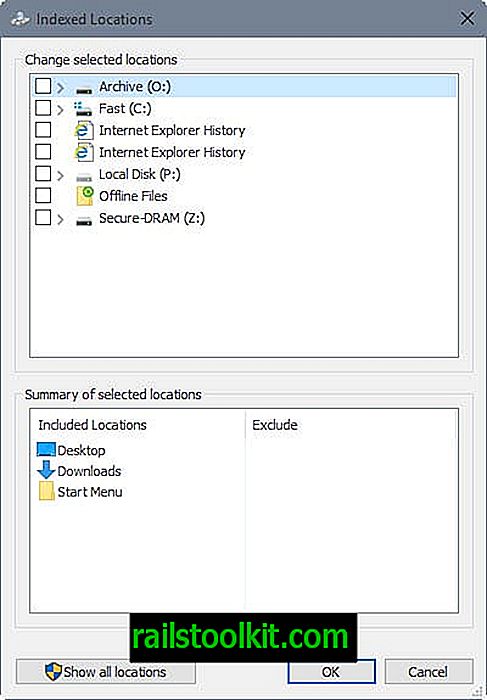
Индексу недостаје опција за претраживање да бисте брзо пронашли локације што значи да морате да кликнете кроз структуру да бисте укључили нове локације.
Савети:
- Преносни софтвер обично није подразумевано укључен у претрагу, осим ако програме нисте поставили у корисничку фасциклу. Једноставно додајте коријенску фасциклу своје колекције преносивог софтвера у индекс да бисте добили приступ свим програмима похрањеним у њој помоћу Виндовс претраге.
- Опција изузимања је моћна и има смисла искористити је за блокирање индексирања мапа. На пример, док желите да индексујете корисничку фасциклу, можете онемогућити индексирање мапа које су у њој наведене, не морате да их укључе у претрагу.
- Неке датотеке и програми се аутоматски индексирају. Можете стално покренути мсцонфиг.еке или Сеттингс чак и ако онемогућите све локације у опцијама индексирања.
Након што додате све локације које желите да будете укључене, кликните на ОК да бисте се вратили у главни мени. Тамо требате кликнути на напредни тастер да бисте управљали напредним подешавањима.
Тамо ћете наћи две занимљиве опције. Прво можете да преместите локацију индекса на други диск. Ово може бити корисно ако је на располагању бржи погон на који можете похранити индекс да бисте га додатно убрзали.
Типови фајлова
Друго, можда ћете желети да отворите врсте датотека и онемогућите оне које вам нису потребне. Не постоји опција за онемогућавање свих врста датотека и одабир оних које желите само, што значи много клика ако желите да се спустите том рутом.
Предлажем да прво испробате претрагу да бисте видели колико је брза. Онемогућавање одређених врста датотека спречава их праћење, што може умањити загађење у претраживању.
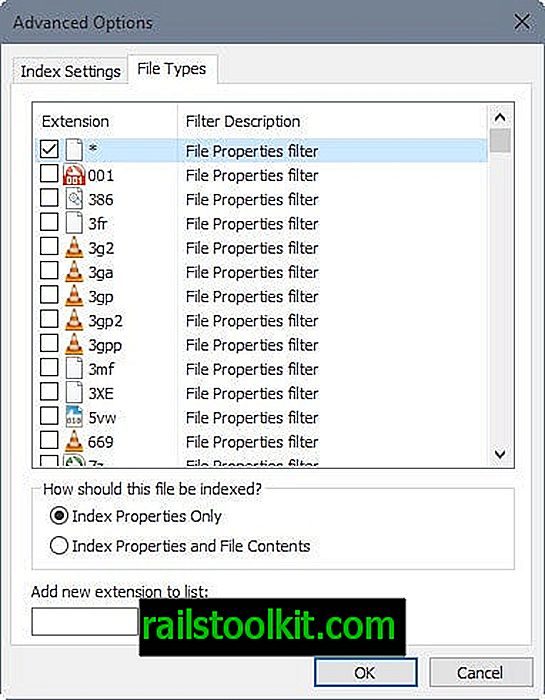
Виндовс Сеарцх разликује само својства датотека за индексирање или својства датотеке и садржај датотеке. На пример, претрага може аутоматски индексирати садржај Ворд документа и вратити резултате када тражите.
Својства укључују само метаподатке који могу садржавати име датотеке, наслов или аутора док датотека садржи стварни (текстуални) садржај датотека.
Обнова
Индекс претраживања треба да се поново изгради кад год извршите измене у опцијама индексирања. Можете покренути ручну обнову у било којем тренутку из напредног менија.
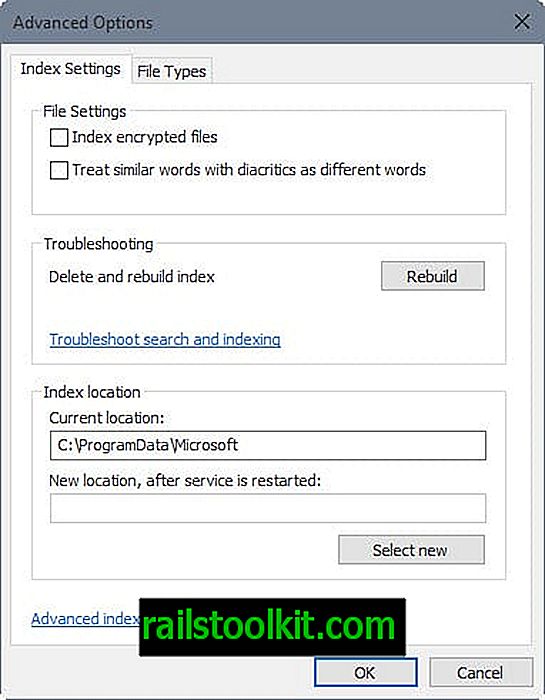
Тамо можете пронаћи опције за решавање проблема претраживања и индексирања, који покреће мали програм који проверава уобичајене проблеме и покушава да их отклони ако их пронађу.
Завршне речи
Програми за претрагу десктоп рачунара трећих произвођача за Виндовс су одлична алтернатива јер вам дају већу контролу над индексирањем и често су бржи и поузданији од претраживања Виндовс.
Сада ви : Користите ли Виндовс претрагу или програм за трећу страну?














